Jak přizpůsobit a používat Control Center na Macu
Produktivita Jablko Mac Hrdina Macos / / November 23, 2020
Poslední aktualizace dne

Zjistěte, jak přizpůsobit a používat Control Center na Macu. Dozvíte se, jak používat zobrazené nástroje, a pokud chcete, přidejte další.
Existují některé působivé nové funkce s macOS Big Sur. Má efektivní Centrum oznámení, vylepšenou aplikaci Zprávy a způsob, jak sledovat využití baterie. Spolu s nimi je také Control Center.
Pokud vlastníte iPhone nebo iPad, uvidíte známý nástroj. To je pravda, Control Center na Macu má podobný vzhled jako Řídicí centrum na vašem zařízení iOS. Poskytuje vám pěkné zaoblené rohy na ovládacích prvcích a rychlé způsoby, jak upravit jas obrazovky, zkontrolovat Wi-Fi a přehrávat nebo pozastavit hudbu.
Zde vám ukážeme možnosti přizpůsobení Control Center na Macu a jeho fungování.
Přístup do Control Center na Macu
Pokud si stále zvykáte na nový vzhled s macOS Big Sur, pak si můžete všimnout šikovné nové ikony v řádku nabídek. To, co vypadá jako pár přepínačů, je Kontrolní centrum kliknutím na něj otevřete.
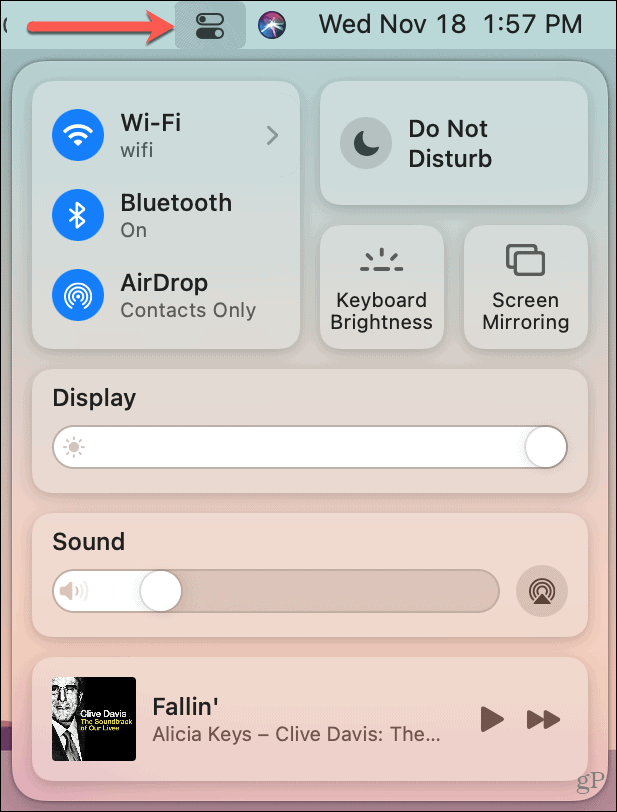
Pomocí ovládacího centra
Apple vás v Control Center zahájí devíti nástroji, které zahrnují Wi-Fi, Bluetooth, jas displeje, posuvník hlasitosti a další.
Pro nástroje bez indikátoru akce, stejně jako šipka nebo posuvník, provedete změny kliknutím. To zahrnuje jas klávesnice a Zrcadlení obrazovky.
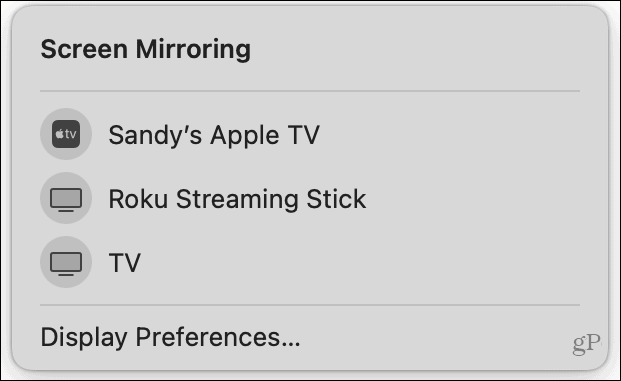
Pro nástroje se šipkou, kliknutím zobrazíte podrobnosti nebo kliknutím na ikonu ji vypnete a zapnete. To zahrnuje Wi-Fi, Bluetooth, AirDrop a Nerušit.
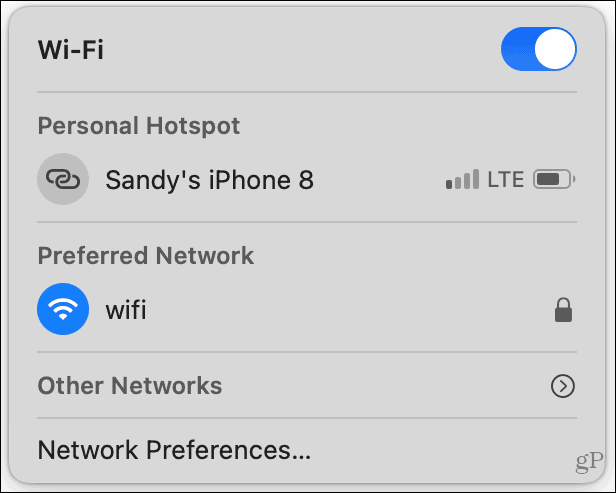
Pro nástroje s posuvníkem, použijte posuvník pro rychlé přizpůsobení nebo klikněte na šipku vedle názvu pro další akce. To zahrnuje displej (jas) a zvuky (hlasitost).
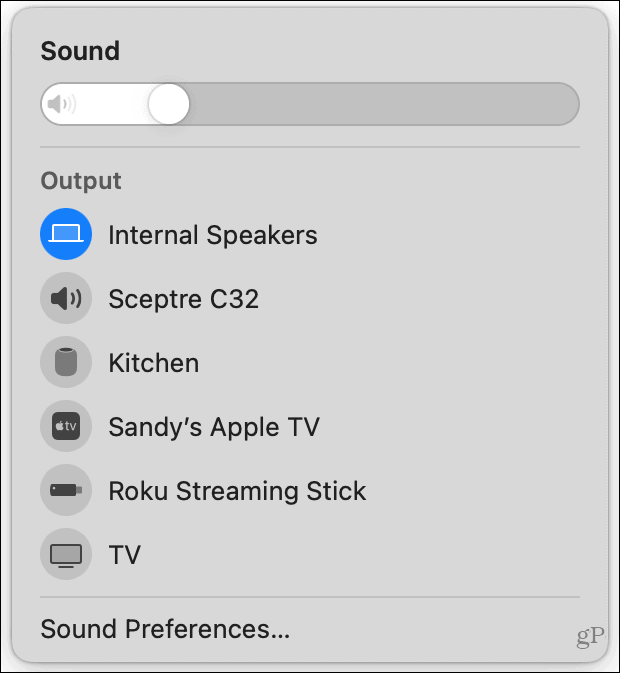
Pro Nyní hraje, kliknutím na ikonu otevřete aplikaci Hudba a vyberte položku, kterou chcete přehrát. Pak použijte tlačítko pauzy nebo vpřed pro rychlé ovládání. Chcete-li použít nástroj pro přetáčení zpět nebo na scrub, klikněte na samotnou ikonu a zobrazí se mini ovládací okno.
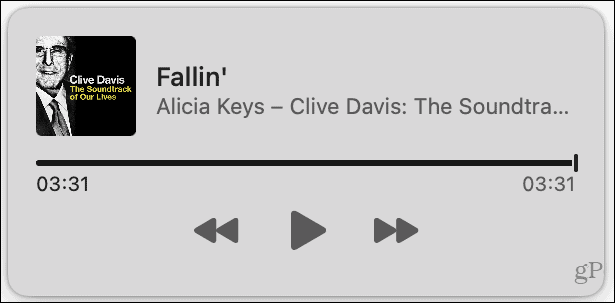
Pokud v Ovládacím centru vyberete nástroj, který otevře menší okno, jako jsou ty, které jsou zobrazeny výše, stačí kliknout na ikonu Ikona Control Center na panelu nabídek, abyste jej po dokončení zavřeli a vrátili se do Řídicího centra. Případně kliknutím mimo okno zavřete okno spolu s ovládacím centrem.
Přizpůsobení řídicího centra
Ačkoli nemůžete odebrat žádný z devíti výchozích nástrojů v Řídicím centru, máte aktuálně možnost přidat další tři. A z těch, kteří musí zůstat v Control Center, můžete je také přidat na svůj pruh nabídek.
Otevři Systémové preference na počítači Mac pomocí tlačítka v doku nebo Ikona Apple > Systémové preference v řádku nabídek. Pak vyberte Dock & Menu Bar.
Vlevo uvidíte sekci vpravo nahoře pro Kontrolní centrum. Tento seznam obsahuje výše popsané nástroje. I když je nemůžete odebrat z Řídicího centra, můžete je také přidat na panel nabídek. To je užitečné pro ty, které neustále používáte. Vyberte jednu a zaškrtněte políčko Zobrazit na liště nabídek.
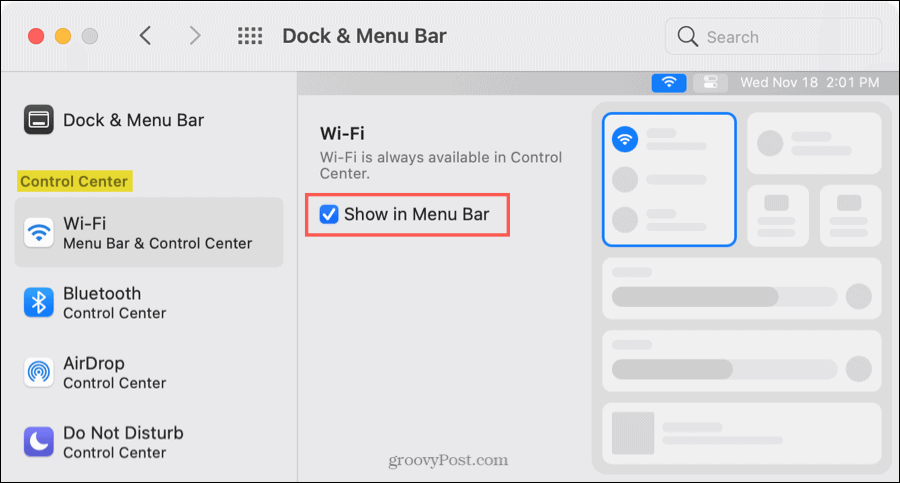
Tip na úsporu času: Pokud máte otevřené Control Center, můžete jeden z nástrojů přetáhnout přímo na panel nabídek.
Další tři nástroje, které můžete přidat do Řídicího centra, jsou zkratka přístupnosti, baterie a rychlé přepínání uživatelů. Chcete-li přidat jeden z těchto nástrojů, vyberte jej v Ostatní moduly části postranního panelu a zaškrtněte políčko Zobrazit v Control Center.
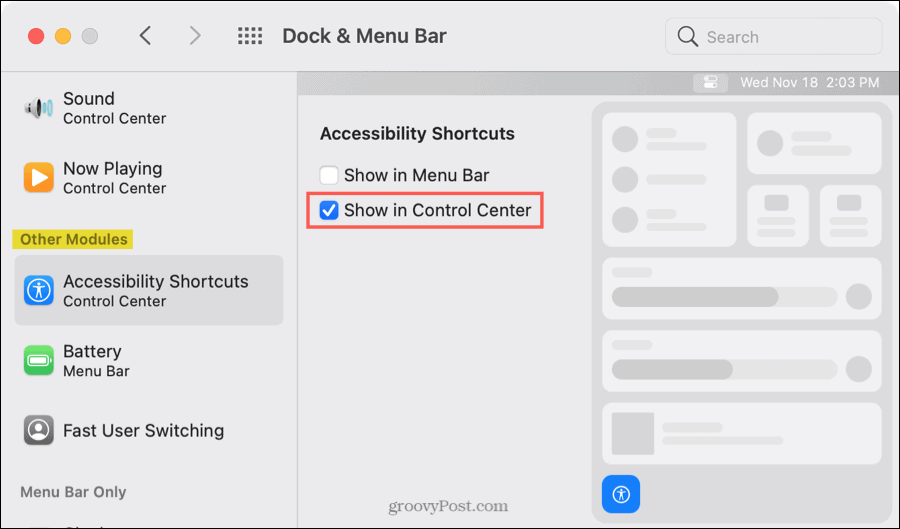
Libovolný z těchto nástrojů, které přidáte, se objeví v dolní části Ovládacího centra. Klepnutím na jednu můžete s funkcí pracovat.
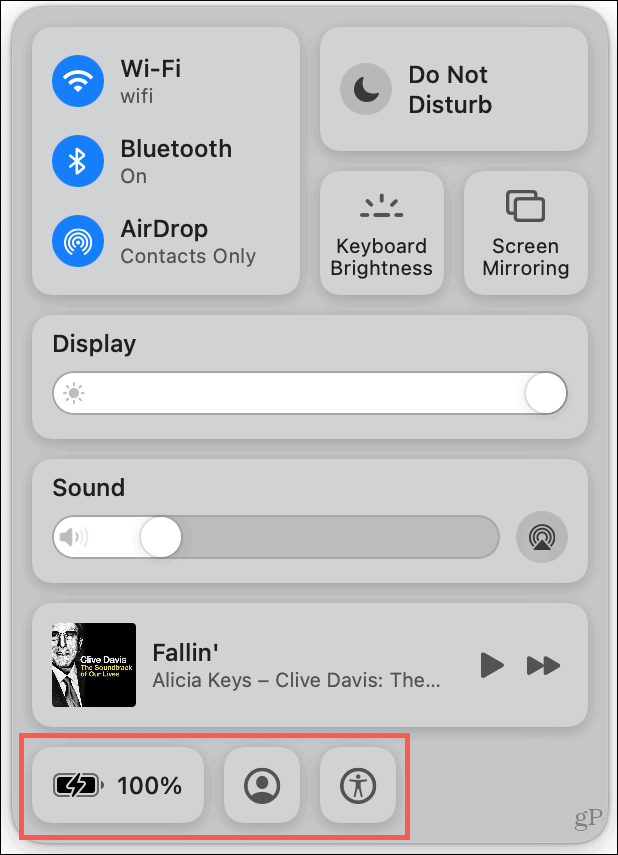
Více kontroly na počítači Mac
Jako každá nová funkce je zapnuto Control Center macOS Big Sur trochu si zvykne. Je to však skvělý způsob, jak odklonit lištu nabídek a přitom stále používat často používané ovládací prvky, a to i po kliknutí.
Nezapomeňte se podívat na náš seznam Funkce makra Big Sur nejprve vyzkoušet pro více podobných.
Porovnávání cen v obchodě: Jak získat ceny online s výhodami kamenných prodejen
Nákup v obchodě neznamená, že musíte platit vyšší ceny. Díky zárukám shody cen můžete získat online slevy u kamenných ...
Jak darovat předplatné Disney Plus digitální dárkovou kartou
Pokud vás baví Disney Plus a chcete jej sdílet s ostatními, zde je návod, jak si zakoupit předplatné Disney + dárek za ...
Váš průvodce sdílením dokumentů v Dokumentech, Tabulkách a Prezentacích Google
Můžete snadno spolupracovat s webovými aplikacemi Google. Tady je váš průvodce sdílením v Dokumentech, Tabulkách a Prezentacích Google s oprávněními ...

